Hur man ändrar standard Google-konto

Använder du flera Google-konton på Android och PC och vet inte hur man ändrar standard Google-konto? Läs vidare för att lära dig de hemliga stegen.
Android svepte utan tvekan hela smartphonemarknaden med en marknadsandel på över 85 %. Det beror på dess breda hårdvarustöd och ett operativsystem med öppen källkod. Apples iOS håller den näst största marknaden globalt men fortfarande nådde Android toppen av topplistan. Android har en mycket bättre räckvidd på grund av dess anpassningsbarhet vilket gör det till ett perfekt val för andra enheter också, medan iOS är begränsat till endast Apple-enheter.
Google släppte Android Oreo (fick internt kodnamnet "Oatmeal cookie") med en alfa-utvecklare förhandsvisning i mars 2017. Det offentliga släppet kom i augusti 2017. Det är den åttonde stora versionen av Android som utvecklats av Google.
Den kommer med många viktiga funktioner som bild-i-bild-läge, autofyll ramverk, meddelandeklustring, avancerad integration med VoIP-appar, Bluetooth 5, stöd för flera skärmar och många fler. OS har utformats med brett hårdvarustöd men att samarbeta med den senaste mjukvaran gör det till en svår uppgift. Inget operativsystem kan vara 100 % felfritt, även efter rigorösa tester och tester glider vissa fel genom springan.
Android Oreo 8 och 8.1 rullas redan ut i enheter som Pixel, Nexus, HTC, Huawei etc. Android 8.0 har uppgraderats till en omfattande betaversion, vilket leder till en plåga av buggar på enheterna som arbetar på den. Trasig Bluetooth, problem med WIFI-anslutning, installationsfel, kraschar appar, felaktig Ambient-skärm etc. Detta är mindre justeringar som Google kommer att lösa i sin nästa stora uppdatering. Tills dess, innan du nedgraderar ditt system eller rapporterar till Googles kundsupport, läs vår blogg så kanske du hittar lösningen på dessa buggar.
Problem med WIFI-anslutning
Detta är det vanligaste problemet på enheter som körs på Android Oreo 8 och 8.1. Innan du provar metoderna nedan, försök att starta om telefonen eftersom den aktiverar de inaktiverade nätverksadaptrarna på din enhet och kontrollera om WIFI är ansluten eller inte. Om inte, följ dessa instruktioner.
Läs också: Hur du vet din Wi-Fi-hastighet med Android Oreo
Metod 1: Glöm och anslut WIFI-nätverket igen
Steg 1: Starta om din router.
Steg 2 : Navigera till dina telefoninställningar > Nätverk och internet > Wifi > Tryck på namnet på WIFI-anslutningen > Glöm
Detta kommer att radera det anslutna WIFI-nätverket
Nu i nästa steg kommer vi att återansluta till Wifi-nätverket.
Steg 3: Återigen, navigera till dina telefoninställningar > Nätverk och internet > WIFI > Aktivera WIFI > Lägg till nätverk > Ange SSID, proxy och IP-inställningar > Spara
Kontrollera om wifi är anslutet eller inte.
Metod 2: Återställ nätverksinställningarna
Steg 1 : Gå till Inställningar> System> Återställ> Nätverksinställningar Återställ> Återställ inställningar.
Det kommer att återställa nätverksadapterns inställningar.
Metod 3: Starta om i felsäkert läge
Eftersom appar från tredje part kan vara en viktig orsak till anslutningsproblem på din enhet. Om du aktiverar säkert läge inaktiveras alla appar från tredje part på din enhet. Följ instruktionerna nedan för att starta om i felsäkert läge.
Steg 1 : Tryck och håll ned strömknappen.
Steg 2 : Tryck och håll ned "Stäng av".
Steg 3 : Din enhet kommer nu att starta om i säkert läge. Du kommer att se en säkert lägessymbol i det nedre vänstra hörnet av din enhet.
Steg 4 : Kontrollera om WIFI fungerar i säkert läge. Om ja, försök sedan hitta appen från tredje part som orsakar problemet och ta bort den.
Steg 5 : För att gå ur säkert läge, tryck på strömknappen och tryck på "Starta om".
Android Oreo Bluetooth Fix
Efter uppdateringen rapporterade flera användare att Bluetooth-anslutningar ofta avbröts och en hel del problem med hastighet/prestanda också. Detta är en annan frekvent bugg som användarna möter. Prova den mest hit- och testmetoden för att starta om din enhet och kontrollera om detta fungerar.
Metod 1: Glömma och återansluta Bluetooth-anslutningen
Steg 1 : Slå först på Bluetooth och stäng av den igen.
Om det inte fungerar att växla på och av, glöm anslutningen och försök återansluta den genom att följa instruktionerna ovan.
Steg 2 : Öppna Inställningar> Anslutna enheter> Bluetooth> Tryck på namnet på Bluetooth-anslutningen> Glöm
Steg 3 : Försök att ansluta igen genom att para ihop den med enheten igen.
Metod 2: Återställ nätverksinställningarna
Steg 1 : Gå till Inställningar> System> Återställ> Nätverksinställningar Återställ> Återställ inställningar.
Metod 3: Rensa cache och data relaterad till Bluetooth
Att ta bort cacheminnet och data relaterade till Bluetooth kan vara en lösning på det här problemet. Följ stegen för att rensa cacheminnet.
Steg 1 : Öppna Inställningar > Program
Steg 2 : Tryck på de 3 prickarna i det övre högra hörnet.
Steg 3 : Välj "visa systemappar".
Steg 4 : Scrolla ner till "Bluetooth Share".
Steg 5 : Öppna den och tryck på Lagring.
Steg 6 : tryck på "rensa cache" och "rensa data".
Aldrig slutande installationsproblem
Det är en av de mest framträdande bugganvändare som stöter på när de laddar ner uppdateringen eller sidan laddar den.
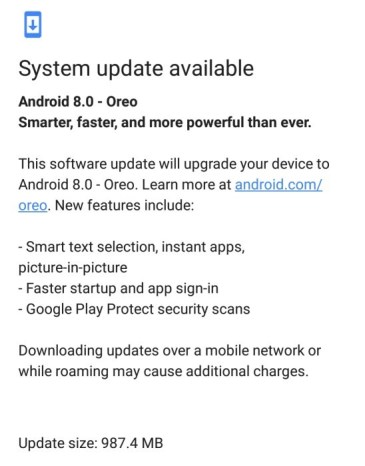
En snabb omstart rekommenderas alltid eftersom det lindrar många problem. Om det inte hjälper, försök att rensa cachepartitionen genom att följa stegen nedan.
Steg 1: Tryck på strömbrytaren och håll den nere tillsammans med volym ned-knappen tills du ser något på skärmen. Efter ett tag kommer en stor pil att dyka upp på din skärm.
Steg 2: Tryck ner volymen flera gånger tills du ser återställningsalternativet. När du kommer till återställningsalternativet trycker du på strömknappen. Du kommer att se en Android med en röd triangel och ett utropstecken.
Steg 3: Fortsätt att hålla ned strömknappen nu tillsammans med volym upp-knappen och släpp sedan strömknappen.
Steg 4: En lista visas på skärmen.
Steg 5: Tryck på volymknappen och navigera tills du hittar ta bort cachepartition. När alternativet att ta bort cache, partitionen markeras, tryck på strömknappen för att starta processen.
Steg 6: Status för slutförande visas på skärmen. Det är en lite tidskrävande process. Starta om enheten i slutet av processen.
Läs också: Hur man sidladdar appar i Android Oreo
Tömning av batteri Fix
Efter uppdateringen Oreo 8.1 såg användarna en oacceptabel nedgång i batteribackup. Den möjliga orsaken är batterianvändningen av appar som körs i bakgrunden. Att överge dem för att köra i bakgrunden kan vara en lösning på det här problemet.
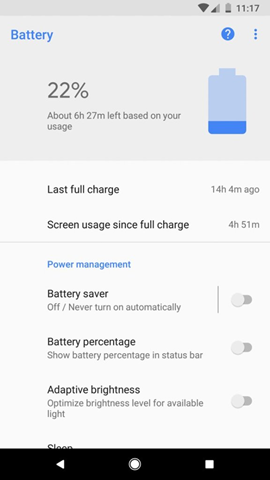
Följ dessa steg för att sluta köra appar i bakgrunden:
Steg 1: Gå till Inställningar > Batteri.
Steg 2: Analysera apparna som använder mer juice.
Steg 3: Avmarkera behörigheten att köra i bakgrunden.
Steg 4: Vissa appar har behörighet att köras i batterisparläge. Kontrollera dem och om de inte är viktiga, avmarkera tillståndet.
Frekvent kraschar av appar
Föråldrade appar kan ibland bete sig ovanligt, så uppdatering av appar är den mest framstående lösningen på detta. Om problemet kvarstår kan metoderna nedan lösa problemet.
Metod 1: Tvinga att stoppa appen
Tvångsstopp av appen kommer att helt avsluta tjänsten som den körs i bakgrunden.
Steg 1 : Gå till Inställningar > Appar och aviseringar > Tryck på Appens namn
Steg 2 : Tryck på Force stop-knappen
Metod 2: Rensa appens cache och data
Steg 1 : Gå till Inställningar > Appar och aviseringar > Appinfo
Steg 2 : Tryck på Appens namn och välj sedan lagringsfliken.
Steg 3 : Tryck på Rensa cache och Rensa data
Google har aktivt arbetat med att förfina Android Oreo och göra den buggfri genom att åtgärda och fixa buggarna i den senaste uppdateringen. För de som inte har fått uppdateringen och vill fortsätta med Oreo och stöter på vissa fel kanske har hittat lösningen på sina problem.
Det kommer att bli mycket intressant att se prestandan för Android Oreo Go Edition som har designats för enheter med låga specifikationer och kräver bara 512 RAM och 1 GB lagring. Google designade den genom att analysera marknadens krav på smartphones i mellanklassen. Det kommer att uppfylla drömmen för alla smartphoneanvändare i mellanklassen att njuta av fördelarna med ett avancerad OS som Oreo.
Använder du flera Google-konton på Android och PC och vet inte hur man ändrar standard Google-konto? Läs vidare för att lära dig de hemliga stegen.
Facebook-berättelser kan vara mycket roliga att göra. Här är hur du kan skapa en berättelse på din Android-enhet och dator.
Fyller det på din Android? Lös problemet med dessa nybörjarvänliga tips för alla enheter.
Hur man aktiverar eller inaktiverar stavningskontrollfunktioner i Android OS.
En handledning som visar hur du aktiverar utvecklaralternativ och USB-felsökning på Samsung Galaxy Tab S9.
Älskar du att läsa e-böcker på Amazon Kindle Fire? Lär dig hur du lägger till anteckningar och markerar text i en bok på Kindle Fire.
Jag ger en lista över saker du kan prova om din Android-enhet verkar starta om slumpmässigt utan uppenbar anledning.
Vill du lägga till eller ta bort e-postkonton på din Fire-surfplatta? Vår omfattande guide går igenom processen steg för steg, vilket gör det snabbt och enkelt att hantera dina e-postkonton på din favorit enhet. Missa inte denna viktiga handledning!
En handledning som visar två lösningar på hur man permanent förhindrar appar från att starta vid uppstart på din Android-enhet.
Behöver du nedgradera en app på Android-enhet? Läs den här artikeln för att lära dig hur du nedgraderar en app på Android, steg för steg.






